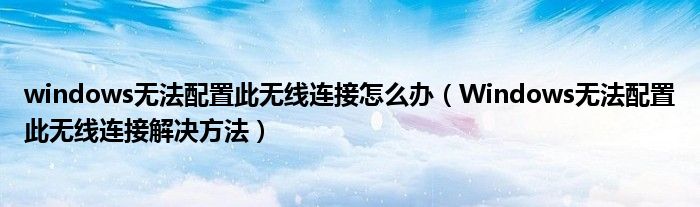
大家好,霖霖来为大家解答以上问题。windows无法配置此无线连接怎么办,Windows无法配置此无线连接解决方法很多人还不知道,现在让我们一起来看看吧!
Windows无法配置此无线连接解决方法
无线连接提示“Windows无法配置此无线连接”时,我们要怎么办?下面是由百分网小编为大家整理的Windows无法配置此无线连接解决方法,喜欢的可以收藏一下!了解更多详情资讯,下面是小编为大家带来的'Windows无法配置此无线连接解决方法。供大家阅读。
Windows无法配置此无线连接解决方法 篇1
一、解决方法
出现该问题的原因是使用无线网卡自带的客户端软件配置无线网卡后,此时再使用Windows系统自带的无线管理软件将无法配置无线网卡。如您需要使用Windows系统自带的方法配置无线网卡,请参考如下设置:
打开无线网络连接属性框,点击 无线网络配置,勾选 用windows配置我的无线网络设置(W),点击 确定,如下图:
注意:如果在无线网络连接属性框中找不到无线网络配置,请依次点击桌面 我的电脑 > 管理 >服务和应用程序 > 服务,找到 Wireless Zero Configuration,右键选择 属性,将 启动类型 选择为自动,服务状态 显示为 已启动,点击 确定。
重新搜索无线信号即可。
Windows无法配置此无线连接解决方法 篇2
相信很多win7用户有遇到过在连接无线网络的时候出现提示windows无法配置此无线连接问题,现在来为大家介绍下关于win7系统提示windows无法配置此无线连接的解决方法。
1、首先查看无线网卡的驱动是否安装正确。
查看方法:右键点击“计算机”选择“管理”选项。然后点击 “设备管理器” - 网络适配器 - 找到无线网卡,如果驱动不正确,一般会有黄色问号提示,这时候就需要重新安装驱动。
2、检查一下无线网卡没有打开,多数笔记本的无线网卡都会有一个物理开关,设置在笔记本后面或侧面,找到后确认打开,“on”为开,“off”为关。那有些型号的笔记本这个时候还有一个组合键开关操作。
3、如果还是提示 “Windows无法配置此无线连接”的话,那么就可以确定wzc服务没有启动,
方法:在“开始”菜单中打开控制面板找到管理工具点击打开服务,或者右键点击“计算机”选择“管理”选项。点左边 “服务”选项。打开后找到第三个Wireless Zero Configuration服务选项,点击进入,确认该服务是否启动,并且将服务启动方式改为自动,这样重启机子时,该服务就会自动启动了。
4、打开无线网络连接,如果提示还无法连接,可以按照提示:点击左边的“更改高级设置”选项,点击“无线网络”选项,然后选择标记为“使用Windows配置我的无线网络设置”选项。
本文到此结束,希望对大家有所帮助。
免责声明:本文由用户上传,如有侵权请联系删除!
